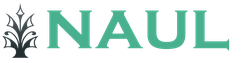Naliczenie podróży służbowej w 1s 8.3. Informacje księgowe. Wczesny powrót z podróży służbowej
Aby naliczyć dodatki na podróże w 1C ZUP 3, należy ustawić ustawienia standardów obliczania płac (ryc. 1). System automatycznie tworzy typy rozliczeń „Podróż służbowa” i „Podróż służbowa (w ciągu zmiany)”.
Ryż. 1. Skonfiguruj listę płac
Jeżeli w ustawieniach określisz parametr „Płać za długą podróż służbową co miesiąc”, podczas tworzenia dokumentu „Podróż służbowa” przełącznik zostanie automatycznie ustawiony na pozycję „Opłacaj za podróż służbową na koniec miesiąca”.
Obliczanie diet w 1C ZUP dla pracownika odbywa się na podstawie dokumentu „Podróż służbowa”. Dokument jest wielofunkcyjny, tj. Praca z dokumentem odbywa się w 2 trybach:
- Tryb HR obejmuje utworzenie dokumentu, wypełnienie okresu podróży i zaksięgowanie dokumentu (rys. 2):
 Ryż. 2. „Podróż służbowa” w obwodzie personalnym
Ryż. 2. „Podróż służbowa” w obwodzie personalnym
Jeśli firma prowadzi tabelę personelu, to podczas podróży służbowej na karcie „Główne” należy wskazać atrybut „Zwolnij stawkę na czas podróży służbowej”.
W przypadku określenia atrybutu „Podróż służbowa w niepełnym wymiarze godzin/w ramach zmiany” aktywne staje się pole wskazujące godziny podróży służbowej w ramach zmiany oraz planowany rodzaj czasu z wyprzedzeniem (rys. 3):
 Ryż. 3. Podróż służbowa w ramach zmiany
Ryż. 3. Podróż służbowa w ramach zmiany
Jeżeli w doświadczeniu pracownika Funduszu Emerytalnego Rosji konieczne jest wskazanie faktu jego pracy w podróży służbowej w obszarze o warunkach innych niż główne miejsce pracy, wówczas w zakładce „Doświadczenie PFR” ich wartość za okres należy wskazać podróż służbową (ryc. 4).
Jeżeli podróż służbowa nie jest objęta preferencyjnym okresem Funduszu Emerytalnego Rosji, należy wskazać odpowiedni znak (ryc. 4).
 Ryż. 4. Zakładka „Doświadczenie PFR” dokumentu „Podróż służbowa”.
Ryż. 4. Zakładka „Doświadczenie PFR” dokumentu „Podróż służbowa”.
- Tryb kalkulatora obejmuje obliczenie dokumentu, umieszczenie dokumentu w obwodzie obliczeniowym (ryc. 5):
 Ryż. 5. W formularzu kalkulacji zanotuj „Podróż służbową”.
Ryż. 5. W formularzu kalkulacji zanotuj „Podróż służbową”.
Po określeniu atrybutu „Zatwierdzone obliczenia” dokument uznaje się za zatwierdzony w schemacie obliczeń i umożliwia odzwierciedlenie diet w systemie 1C ZUP 3.
Jeżeli podróż służbową pracownika można przenieść z miesiąca na miesiąc, wówczas na formularzu dokumentu w zakładce „Główne” dostępna jest blokada „Opłata za długoterminową podróż służbową” (rys. 5).
Jeśli zaznaczysz opcję „Zapłać za cały okres podróży”, podróż zostanie opłacona w całości za cały okres i odzwierciedlona w rozliczeniu w bieżącym dokumencie.
Jeżeli określisz atrybut „Zapłać za podróż służbową na koniec każdego miesiąca”, system obliczy część podróży służbowej przypadającą na miesiąc rozliczeniowy. W naszym przykładzie miesiącem naliczenia jest luty 2017 r., jest 1 dzień podróży służbowej - 28.02.2018 r., a kwota wynosi 2100 rubli (ryc. 5).
Pozostała część podróży służbowej zostanie obliczona podczas kolejnego naliczenia płac w dokumencie „Naliczanie wynagrodzeń i składek” w marcu 2018 r. (ryc. 6).
 Ryż. 6. Naliczenie części podróży służbowej w dokumencie „Naliczenie wynagrodzeń i składek”
Ryż. 6. Naliczenie części podróży służbowej w dokumencie „Naliczenie wynagrodzeń i składek”
Jeżeli w dokumencie „Podróż służbowa” istnieje kilka rodzajów obliczeń, system umożliwia wybranie wymaganego rozliczenia.
Aby obliczyć diety w 1C ZUP, pracownicy korzystający z formularza T-9a muszą skorzystać z dokumentu „Wyjazd grupowy”. Aby odzwierciedlić podróż służbową w księgowości, wprowadzenie dokumentu „Podróż grupowa” nie wystarczy. Po wprowadzeniu dokumentu grupowego należy odzwierciedlić fakt wyjazdu służbowego dokumentami „Podróż służbowa”. Aby jednocześnie wprowadzić dokumenty dla wszystkich pracowników, należy kliknąć link „Zarejestruj nieobecności” znajdujący się pod częścią tabelaryczną. Dokument jest wielofunkcyjny i działa w 2 trybach – kadrowym i rozliczeniowym.
Koszty podróży w granicach normalnych i powyżej normalnych limitów
Wydatki zwracane pracownikowi przez pracodawcę podczas podróży służbowej (art. 168 kodeksu podatkowego Federacji Rosyjskiej) są uwzględniane w raportowaniu składek ubezpieczeniowych.
Zgodnie z klauzulą 2 art. 422 Kodeksu podatkowego Federacji Rosyjskiej, ust. 12 ust. 3 art. 217 Ordynacji podatkowej Federacji Rosyjskiej wydatki podczas podróży służbowej nie podlegają składkom ubezpieczeniowym i podatkowi dochodowemu od osób fizycznych, jeżeli:
- Nie przekraczać 700 rubli za każdy dzień podróży służbowej na terenie Federacji Rosyjskiej;
- Nie przekraczaj 2500 rubli za każdy dzień podróży służbowej poza Federację Rosyjską.
Jeżeli pracodawca ustali diety dzienne w wysokości większej niż określona w Ordynacji podatkowej Federacji Rosyjskiej, będzie musiał potrącić podatek dochodowy od osób fizycznych od nadwyżek i pobrać składki na ubezpieczenie.
Aby wyświetlić wydatki w podróży służbowej w normalnych granicach w 1C ZUP 3, należy wprowadzić rozliczenie z następującymi ustawieniami (ryc. 7):

 Ryż. 7. Ustalanie wydatków w normalnych granicach
Ryż. 7. Ustalanie wydatków w normalnych granicach
Rozliczenie odbywa się za pomocą dokumentu „Dochód w naturze” (ryc. 8):
 Ryż. 8. Wydatki w trakcie podróży służbowej mieszczą się w normalnych granicach określonych w dokumencie „Dochody w naturze”
Ryż. 8. Wydatki w trakcie podróży służbowej mieszczą się w normalnych granicach określonych w dokumencie „Dochody w naturze”
Aby odzwierciedlić wydatki za okres podróży służbowej przekraczające normę w 1C ZUP 3, należy wprowadzić rozliczenie z następującymi ustawieniami (ryc. 9):

 Ryc. 9. Konfigurowanie nadmiernych wydatków
Ryc. 9. Konfigurowanie nadmiernych wydatków
Rozliczenie odbywa się za pomocą dokumentu „Dochód w naturze” (ryc. 10):
 Ryż. 10. Wydatki przekraczające normę w dokumencie „Dochody w naturze”
Ryż. 10. Wydatki przekraczające normę w dokumencie „Dochody w naturze”
Kalkulację składek ubezpieczeniowych za koszty podróży naliczone ponad normę przeprowadza się w dokumencie „Obliczanie wynagrodzeń i składek”.
Wczesny powrót z podróży służbowej
Decyzją przełożonego pracownik może zostać wcześniej odwołany z podróży służbowej. Punkt ten nie jest regulowany przez prawo. Pracodawca samodzielnie decyduje, jak to zrobić.
W programie 1C ZUP 3 dostępne są 2 opcje przetwarzania zwrotu z podróży służbowej:
- Jeżeli okres nie zostanie zamknięty, wówczas korygowany jest oryginalny dokument „Podróż służbowa”.
- Jeśli okres został zamknięty, podróż służbowa została opłacona lub wygenerowano dokument „Odbicie wynagrodzeń w księgowości”, należy skorzystać z mechanizmu korekty dokumentu.
Musisz wybrać jedną z opcji korekty:
- Wprowadź korektę dokumentu. Link „Poprawnie” pojawi się w obrysie ramki na dole dokumentu (rys. 11). Po kliknięciu linku tworzony jest nowy dokument, a poprawiony dokument zostaje zablokowany. Podpowiedź „Ten dokument jest wersją innego dokumentu” pojawia się u dołu nowego dokumentu. Kalkulator oblicza poprawiony dokument. Metoda korekty jest odpowiednia w przypadkach, gdy zmienia się okres podróży.
- Całkowicie odwróć dokument. W schemacie obliczeń na dole dokumentu pojawia się łącze „Odwróć”. Po kliknięciu w link tworzony jest dokument „Odwrócenie rozliczeń międzyokresowych” (rys. 12), a poprawiony dokument zostaje zablokowany. Metoda korekty jest odpowiednia w przypadku całkowitego anulowania podróży służbowej.
 Ryż. 11. Korekta dokumentu „Podróż służbowa” – zarys personelu
Ryż. 11. Korekta dokumentu „Podróż służbowa” – zarys personelu
 Ryż. 12. Korekta dokumentu „Podróż służbowa” - kontur projektu
Ryż. 12. Korekta dokumentu „Podróż służbowa” - kontur projektu
Przeliczenie wynagrodzenia następuje na podstawie średnich zarobków pracownika obliczonych w momencie wyjazdu w podróż służbową.
W przypadku dokonania korekty dokumentu, w karcie czasu pracy wpisywany jest planowany czas pracy pracownika, zgodny z jego harmonogramem pracy.
Organizacje regularnie przekazują swoim pracownikom fundusze rozliczalne. Pracownicy wydają te pieniądze na potrzeby biznesowe – wydatki na podróże, wydatki pocztowe, zakup artykułów biurowych, środki trwałe. Dokument odzwierciedlający wydatki osób odpowiedzialnych nazywany jest raportem zaliczkowym. Jak sporządzić raport zaliczkowy w 1C 8.3 Rachunkowość krok po kroku? Jak zarejestrować diety dzienne w raporcie zaliczkowym w 1C 8.3? Na te pytania odpowiemy w artykule.
Przeczytaj w artykule:
Dla każdego pracownika, któremu wydano pieniądze na podstawie raportu, sporządzany jest raport zaliczkowy. Składa się z dwóch sekcji.
W pierwszym można zobaczyć:
- kwota zadłużenia w momencie sporządzania raportu od organizacji do pracownika (nadmierne wydatki) lub od pracownika do firmy;
- ile pieniędzy wyemitowano zgodnie z raportem zaliczkowym;
- łączna kwota wydatków zgodnie z raportem zaliczkowym;
- saldo zadłużenia wobec księgowego.
W drugiej części możesz szczegółowo zobaczyć, na co księgowy wydał pieniądze. Możesz sporządzić raport z wydatków w 1C 8.3 w 4 krokach.
Krok 1. Otwórz okno „Raporty wstępne” w 1C 8.3
Przejdź do sekcji „Bank i kasa” (1) i kliknij link „Raporty zaliczkowe” (2).
W oknie, które zostanie otwarte, zobaczysz listę wszystkich raportów wyprzedzających. Aby utworzyć nowy raport z wydatków, kliknij przycisk „Utwórz” (3).

Otworzy się okno umożliwiające wygenerowanie raportu zaliczkowego. To wygląda tak:

Krok 2. Wypełnij podstawowe dane raportu zaliczkowego w 1C 8.3
W górnej części raportu wydatków wypełnij pola: „Organizacja” (4), „Osoba odpowiedzialna” (5), „Magazyn” (6). Magazyn jest wypełniony, jeśli księgowy zakupił zapasy lub środki trwałe.

Krok 3. Wypełnij sekcje wydatków w raporcie wydatków
- „Postępy”. Tutaj odzwierciedlają kwoty wydane pracownikowi w celu zgłoszenia;
- "Dobra". Zakładka ta przeznaczona jest do ewidencji zakupionych towarów;
- „Opakowania zwrotne”. Zakładkę wypełnia się, jeżeli osoba odpowiedzialna otrzymała od dostawcy opakowanie zwrotne;
- "Zapłata". Użyj tej zakładki, jeśli osoba odpowiedzialna zapłaciła dostawcy za towar;
- "Inny." Ta zakładka odzwierciedla wydatki na podróże, pocztę, transport i inne, które nie są odzwierciedlone w innych zakładkach.

Porozmawiajmy o wypełnianiu tych zakładek bardziej szczegółowo.
Postępy
W zakładce „Zaliczki” (8) odzwierciedl kwoty wydane księgowemu. Aby go wypełnić, w polu „Dokument zaliczkowy” wybierz z listy żądane zlecenie odbioru gotówki. Kwota zaliczki zostanie uzupełniona automatycznie.

Dobra
Jeśli księgowy kupił towary lub materiały, w zakładce „Towary” (9) należy podać ich nazwę i koszt. W polu „Dokument (wydatek)” należy wpisać rodzaj dokumentu, z którego otrzymano przedmioty wartościowe, jego numer oraz datę. W polu „Nomenklatura” podaj nazwę towarów lub materiałów, które księgowy zakupił na podstawie tej faktury. Wypełnij także pola „Ilość” i „Cena”. 1C 8.3 obliczy dane dla pola „Kwota” samego raportu zaliczkowego. „Konto księgowe” 1C 8.3 zostanie ustalone automatycznie w zależności od rodzaju przychodzących pozycji (produkty, materiały, środki trwałe).

Zapłata
Jeżeli osoba odpowiedzialna zapłaciła za towary lub usługi z kwoty rozliczeniowej, wypełnij zakładkę „Płatność” (10) raportu zaliczkowego w 1C 8.3. W polu „Dokument (wydatek)” wskaż rodzaj dokumentu, który został opłacony. W polu „Kontrahent / umowa” wybierz dostawcę i podaj szczegóły umowy z nim. W polu „Treść” wpisz cel płatności, np. „Płatność za baterie”. W polu „Spłata zadłużenia” wybierz dokument, na podstawie którego dokonano płatności. Podaj także kwotę płatności (pole „Kwota”).

Inny
Wypełnij zakładkę „Inne” (11) raportu zaliczkowego w 1C 8.3, jeśli osoba zgłaszająca zgłasza podróż służbową, a także wydatki transportowe, pocztowe i inne nieuwzględnione w poprzednich zakładkach. Podobnie jak w poprzednich zakładkach, wypełnij „Dokument wydatku”. W polu „Nomenklatura” wybierz wydatki, które raportuje księgowy, wskaż kwotę wydatku (pole „Kwota”). Pole „Rachunek kosztów” raportu zaliczkowego zostanie wypełnione automatycznie przez 1C 8.3.

Krok 4. Zapisz i wydrukuj raport z wydatków z 1C 8.3
Po wypełnieniu wszystkich pól raportu z wydatków w 1C 8.3 możesz opublikować i wydrukować raport z wydatków. Kliknij przycisk „Pasuje” (12). Teraz są zapisy księgowe do raportu zaliczkowego. Aby wydrukować dokument należy kliknąć przycisk „Drukuj” (13).

Jednym z najczęstszych przypadków, w których pracownicy przedsiębiorstwa otrzymują przeciętne wynagrodzenie, jest wyjazd pracownika w podróż służbową. Każda podróż służbowa jest sformalizowana poprzez zamówienie wskazujące nazwisko, imię i nazwisko pracownika; gdzie on idzie; Cel podróży; okres przebywania w podróży służbowej. Okres pobytu jest wypłacany pracownikowi zgodnie z Kodeksem pracy (zwanym dalej Kodeksem pracy) Federacji Rosyjskiej. W tym artykule chcę jasno omówić temat organizacji podróży służbowej dla pracownika w programie 1C.
Ustawianie bloku wynagrodzeń w programie 1C
Aby wypłacić pracownikom wynagrodzenia, konieczne jest prawidłowe skonfigurowanie parametrów rozliczania płac. W tym celu należy zalogować się do programu jako pracownik, który z uprawnieniami „Administratora” ustawi niezbędne parametry. W menu głównym otwórz sekcję „Wynagrodzenie i personel”, następnie w bloku „Katalogi i ustawienia” znajdź pozycję „Ustawienia wynagrodzeń”.
Prawidłowe jest ustalenie w nim, zgodnie z Kodeksem pracy Federacji Rosyjskiej i Regulaminem wynagradzania pracy, wszystkich niezbędnych parametrów. Jeśli w programie 1C nie znajdziesz dokumentu rozliczającego podróż służbową, musisz go utworzyć; obliczy średnie zarobki, jeśli pracownik przebywa w podróży służbowej.
Dokument do obliczania średnich zarobków, gdy pracownik przebywa w podróży służbowej, może sporządzić specjalista ds. księgowości, nie jest to takie trudne i nie zajmie dużo czasu.
Aby to zrobić, przejdź do ustawień, do bloku „Naliczanie”, aby utworzyć dokument.
 Kliknij przycisk „Utwórz”, na ekranie monitora otworzy się okno, w którym należy wypełnić (wybrać, ustawić funkcję) następujące pozycje:
Kliknij przycisk „Utwórz”, na ekranie monitora otworzy się okno, w którym należy wypełnić (wybrać, ustawić funkcję) następujące pozycje:
- Nazwa;
- podatek dochodowy;
- Składki ubezpieczeniowe;
- Podatek dochodowy;
- Refleksja w rachunkowości;
- Zawarte w podstawowych rozliczeniach międzyokresowych w celu obliczenia rozliczeń międzyokresowych „Współczynnik regionalny” i „Dopłata północna”.
 W polu:
W polu:
- „Imię i nazwisko” można zapisać „Płatność na podstawie średnich zarobków, gdy pracownik przebywa w podróży służbowej”;
- „Podatek dochodowy od osób fizycznych” ustaw atrybut „Opodatkowane”, wskazując „Kod dochodu”;
- „Składki ubezpieczeniowe”, wybierz rodzaj dochodu „Dochody podlegające w całości składkom ubezpieczeniowym”;
- „Podatek dochodowy”, ustaw atrybut „Zaliczane do kosztów pracy” i wybierz pozycję przypisania wydatku;
- „Odbicie w rachunkowości” wybierz metodę refleksji.
 Następnie kliknij przycisk:
Następnie kliknij przycisk:
- „Nagraj i zamknij”;
- Lub „Nagraj”.
Dopiero potem można obliczyć średnie zarobki pracownika w czasie podróży służbowej
Utrzymanie średnich zarobków podczas podróży służbowej pracownika w programie 1C
Aby sporządzić dokument w 1C, który pozwoliłby nam obliczyć średnie zarobki podczas podróży służbowej, musimy przejść do menu głównego, sekcji „Wynagrodzenia i personel”, wybrać blok „Wynagrodzenie”, a w nim pozycję „ Wszystkie rozliczenia”. Na ekranie pojawi się dziennik, w którym pojawią się wszystkie rozliczenia międzyokresowe pracowników za poprzednie okresy. Tworzymy rozliczenie za bieżący miesiąc, w tym celu kliknij przycisk „Utwórz” i wybierz pozycję „Naliczenie wynagrodzenia”.
 W dokumencie rozliczeniowym należy wypełnić następujące pola w nagłówku dokumentu:
W dokumencie rozliczeniowym należy wypełnić następujące pola w nagłówku dokumentu:
- Miesiąc naliczenia;
- Organizacja;
- Poddział.
Przechodząc do tabelarycznej części dokumentu, otwórz zakładkę „Naliczenie”. Z katalogu wybierz pracownika i rodzaj naliczenia, który utworzyłeś wcześniej, „Płatność na podstawie średnich zarobków, gdy pracownik jest w podróży służbowej”, wprowadź dni podróży służbowej, godziny i wyświetl wynik. Następnie realizujemy dokument klikając na przycisk „Opublikuj” i zamykamy go.
Możesz tworzyć dokumenty płacowe dla każdego pracownika organizacji lub dla wszystkich pracowników. Następnie, aby to zrobić, kliknij przycisk „Wypełnij”.
 Należy pamiętać, że organizacja podróży służbowej pracownika wiąże się nie tylko z obliczeniem przeciętnego wynagrodzenia, ale także z udokumentowaniem delegacji pracownika w podróż służbową, wydaniem środków na raportowanie, sporządzeniem raportu zaliczkowego, ze zwrotem środków i inne.
Należy pamiętać, że organizacja podróży służbowej pracownika wiąże się nie tylko z obliczeniem przeciętnego wynagrodzenia, ale także z udokumentowaniem delegacji pracownika w podróż służbową, wydaniem środków na raportowanie, sporządzeniem raportu zaliczkowego, ze zwrotem środków i inne.
Konfiguracja ZUP w wersji 3.1, opracowana przez 1C, posiada kompleksowe narzędzia umożliwiające efektywne działanie działu personalnego firmy dowolnej wielkości. W tym artykule przyjrzymy się bliżej, jak wykorzystać ZUP do przeprowadzenia tak typowej operacji, jak rozliczanie podróży służbowych pracowników. Zgodnie z prawem mamy do czynienia z pracownikiem pracującym na czas nieokreślony, co jest sytuacją niestandardową, wymagającą specjalnego systemu wynagrodzeń.
Diety podróżne w 1C ZUP 8.3
Aby wypełnić zamówienie na podróż służbową i obliczyć odpowiednią naliczoną kwotę w ZUP 3.1, używany jest dokument „Podróż służbowa”, który otworzymy poprzez menu „Zasoby ludzkie / Wszystkie nieobecności pracowników”.*
Rysunek 1. Ewidencja kadr i rozliczanie podróży służbowych w ZUP
*Można także utworzyć „Podróż służbową” z dziennika odpowiednich dokumentów w sekcji „Personel/Wynagrodzenie”.
Z rozwiniętej listy wybierz „Utwórz” i typ dokumentu „Podróż służbowa”:

Rysunek 2. Tworzenie diet w 1C ZUP 8.3
Standardowy dokument, który rozważamy, przeznaczony jest do rejestracji, obliczania i późniejszej wypłaty diet podróżnych. Za jego pomocą możesz wydrukować odpowiednie drukowane formularze:
- Rozkaz kierunku (T-9);
- Certyfikat (T-10);
- Przydział służby (T-10a);
- Obliczanie średnich zarobków;
- Szczegółowa kalkulacja opłat.

Rysunek 3. Formularze do druku dokumentu „Podróż służbowa”.
Aby utworzyć wyjazdy służbowe dla kilku pracowników jednocześnie, skorzystaj z odpowiedniego dokumentu. Aby je utworzyć, w tej samej sekcji „Personel/Wszystkie nieobecności pracowników”, klikając „Utwórz” wybierz „Wyjazdy grupowe”. Po wypełnieniu nagłówka i części tabelarycznej dokumentu pracownikami, dla których wydawane są wyjazdy służbowe, na ich podstawie można automatycznie utworzyć „Podróż służbową” bezpośrednio dla każdego pracownika. W tym celu należy skorzystać z linku „Zarejestruj nieobecności”, który znajduje się na dole dokumentu.
Wypełnienie dokumentu „Podróż służbowa”.
Naliczenie zostanie odzwierciedlone w miesiącu wskazanym w nagłówku dokumentu. W przypadku wydruku na formularzach drukowanych używana jest data i numer dokumentu. Numer generowany jest automatycznie podczas rejestracji dokumentu. Na początku dodawany jest przedrostek organizacji, następnie przedrostek podstawowy i faktyczny kolejny numer kolejny. Prefiksy są ustawione dla wygody rozróżniania dokumentów wprowadzanych do różnych organizacji lub baz danych.
Jeśli nie podano przedrostków, to podczas generowania liczby ustawiane są zamiast nich zera. Aby obliczyć, należy wskazać początek i koniec podróży. Do okresu tego zaliczają się dni, w których pracownik jest w drodze. Diety podróżne w 1C ZUP 8.3 wypłacane są za dni lub godziny będące godzinami pracy, zgodnie z harmonogramem ustalonym przez pracownika.
Prowadząc tabelę zatrudnienia w ZUP, zaznaczając odpowiednie pole, można zwolnić stawkę za okres nieobecności pracownika. W takim przypadku w raportach kadrowych stawka będzie pokazywana jako bezpłatna i po tej stawce będzie możliwe zatrudnienie kolejnego pracownika.
W przypadku wystawienia podróży służbowej pracownikowi zatrudnionemu w organizacji w głównym miejscu pracy, a także w niepełnym wymiarze czasu pracy, wymagane jest zarejestrowanie nieobecności wszystkich pracowników w pracy. W tym celu w formularzu dokumentu znajduje się odnośnik „Nieobecności w innych miejscach pracy”.

Rysunek 4. Zwolnienie ze stawki przy obliczaniu diet w ZUP 3.1
W przypadku długiej podróży służbowej możesz wybrać różne rodzaje płatności:
- Zapłać natychmiast i w całości – płatność zostanie w pełni rozliczona w bieżącym dokumencie;
- Co miesiąc płacisz za pobyt w podróży służbowej.

Rysunek 5. Opłata za diety za podróże długoterminowe w ZUP 8.3
Dokument jest obliczany automatycznie. Jeśli automatyczne przeliczanie dokumentów podczas ich edycji jest wyłączone, to aby obliczyć dokument, należy ręcznie kliknąć przycisk strzałki. Żółty kolor tego przycisku oznacza, że dokument nie został przeliczony zgodnie z wprowadzonymi w nim zmianami. Obszar wyników obliczeń pokazuje podsumowanie obliczeń dla tego dokumentu. Dane te służą wyłącznie celom przeglądania.
Jeśli chcesz przeglądać lub edytować szczegółowe zapisy rozliczeń międzyokresowych lub przeliczeń, skorzystaj z zakładki „Naliczone (szczegółowe)”:

Rysunek 6. Wynik naliczenia diet w 1C ZUP 8.3
Zgodnie z warunkami określonymi w zakładce „Główne” oblicza się naliczoną kwotę za podróż służbową: liczbę opłaconych dni lub godzin podróży służbowej mnoży się przez średnie dzienne lub średniogodzinne zarobki.
Za wyjazdy służbowe płaci się godzinowo w przypadku pracowników posiadających harmonogram sumarycznych godzin pracy lub według dni od średnich dziennych zarobków.
Praca z wynikami obliczeń odbywa się w taki sam sposób, jak w przypadku „Obliczania wynagrodzeń i składek”.
Rozliczanie wyjazdów służbowych w ZUP 3.1 na podstawie średnich zarobków
Do obliczenia średnich zarobków bierzemy pod uwagę ostatnie 12 miesięcy. Gdy zajdzie potrzeba przejrzenia lub dostosowania wyliczenia średniego zarobku, możesz skorzystać z przycisku „Zmień dane wyliczenia średniego zarobku”:

Rysunek 7. Sprawdzenie wyliczenia średnich zarobków
Aby ręcznie wyświetlić średnie wynagrodzenie za okres, wprowadź wymagane daty, kliknij „Ustaw ręcznie” i „Przelicz”.
Jak odzwierciedlić podróż służbową w dzień wolny w 1C ZUP
Pracownik może przebywać i pracować w podróży służbowej w weekend lub święto, co zgodnie z prawem wiąże się z koniecznością uiszczenia dodatkowego wynagrodzenia. W 1C ZUP podróż służbową w weekend, czyli fakt pracy w takim dniu i konieczność zapłaty, możesz odzwierciedlić w osobnym dokumencie „Praca w weekendy i święta”:

Rysunek 8. Kalkulacja podróży służbowych w przypadku pracy w dzień wolny
Po zaksięgowaniu dokumentu pracownikom automatycznie naliczana jest podwójna płaca za pracę w święta i weekendy według dnia lub godziny, w zależności od parametrów głównego dokumentu płacowego.
Wypłata diet podróżnych
Aby wypłacić zwrot kosztów podróży, należy utworzyć odcinek wypłaty. Wyciąg możesz utworzyć bezpośrednio z dokumentu „Podróż służbowa” za pomocą przycisku „Zapłać”:

Rysunek 9. Płatność za wyjazdy służbowe do ZUP
Jeżeli w okresie międzypłatowym wypłacane będą diety, należy to wstępnie zaznaczyć w dokumencie „Podróż służbowa”. Na wyciągu z przelewu wybierz opcję „Płatność/Wyjazdy”, a następnie z listy dostępnych przejazdów wybierz dokument bazowy.
W przedsiębiorstwie dość często zdarzają się sytuacje, w których pracownikowi należy się wynagrodzenie za okres pracy według średnich zarobków zgodnie z Kodeksem pracy Federacji Rosyjskiej.
Najczęstszym przypadkiem jest płatność za okres, w którym pracownik przebywa podróż służbowa.
W tym celu program zarządzania wynagrodzeniami i personelem 1C udostępnia dokument „”.
Znajdziesz go w programie w zakładce „Kalkulacja płac” na pulpicie, link „Płatność na podstawie średnich zarobków” lub w menu głównym programu, „Kalkulacja płac organizacji” -> „Nie pojawienia się” -> „Płatność na podstawie średnich zarobków.”

Na liście dokumentów, która się otworzy, wprowadź nowy za pomocą przycisku „Dodaj”. Otwiera się nowy formularz dokumentu:

Niezbędne dane do obliczeń:
Organizacja (jeżeli w ustawieniach użytkownika zdefiniowana jest organizacja domyślna, to przy tworzeniu nowego dokumentu zostanie ona wpisana automatycznie);
Miesiąc rozliczeniowy - okres, w którym dokument zostanie zarejestrowany;
Pracownik otrzymujący wynagrodzenie według średnich zarobków;
Data rozpoczęcia okresu utrzymywania średnich zarobków (ta data jest ważna. Kiedy średnie zarobki jest zarejestrowany w jednym okresie kilkoma dokumentami, a także w celu wyjaśnienia okresu rozliczeniowego stosowanego do obliczenia średnich zarobków);
Okres płatny: cały dzień lub w ramach jednej zmiany.
Aby zapłacić za podróż służbową, należy ustawić przełącznik w pozycji „cały dzień”. W takim przypadku dostępne będą dane „od” i „do”, które należy wypełnić odpowiednio datą rozpoczęcia i datą zakończenia podróży.
Jeśli ustawisz pozycję przełącznika na „w ciągu zmiany”, musisz wpisać datę płatności na podstawie średnich zarobków i liczby godzin płatności. Ale w naszym przypadku tego nie zrobimy.
Poniżej znajduje się grupa szczegółów „Naliczanie”. W atrybucie „rodzaj kalkulacji” możesz wybrać rodzaj kalkulacji obliczanej na podstawie średnich zarobków – całodobowy lub śródzmianowy, w zależności od pozycji przełącznika.

Wybierz rodzaj kalkulacji „Płatność średnia”. Aby mieć pewność, że w karcie czasu pracy T-13 tego typu kalkulacja zostanie poprawnie wyświetlona i zostanie naliczona zgodnie z naszymi potrzebami, można otworzyć tego typu kalkulację do podglądu za pomocą przycisku znajdującego się po prawej stronie „ Typ obliczenia” atrybut lupy

Otworzy się formularz umożliwiający ustawienie rodzaju płatności „Płatność średnia”. Wzór obliczeniowy opisany jest w zakładce „Obliczenia”:

Upewnij się, że w zakładce „Czas” poprawnie wskazano rodzaj czasu: „Nieprzepracowane pełne zmiany, a także wyjazdy służbowe”.
Prawidłowo ustawiony jest także rodzaj czasu według klasyfikatora wykorzystania czasu pracy: „ Podróż służbowa„(oznaczenie literowe „K”).

Zamknijmy formularz typu kalkulacji i rozpocznijmy kalkulację naszego dokumentu. Kliknij na przycisk „Przelicz”, a jeśli w bazie danych znajdują się informacje o naliczaniu wynagrodzeń za poprzednie 12 miesięcy, system automatycznie przeliczy zarówno średnie dzienne zarobki, jak i kalkulację odprawy na podstawie średnich zarobków podczas podróży służbowej:

Szczegóły wyliczenia średnich zarobków możemy rozważyć wchodząc w zakładkę „Obliczanie średnich zarobków”:

Jak widać, oprócz podstawowego miesięcznego wynagrodzenia, w przeciętnym zarobku mogą znajdować się także różne premie: w całości lub w części brane pod uwagę, indeksowane lub nie. W naszym przypadku za poprzednie 12 miesięcy nie było żadnych premii.
W zakładce „Płatność” możesz zapoznać się ze szczegółami wyliczenia kwoty naliczonej na podstawie średniej.

Wiersz w sekcji tabelarycznej wyświetla daty rozpoczęcia i zakończenia płatności, rodzaj naliczenia, liczbę opłaconych dni i godzin, wynik oraz datę rozpoczęcia wydarzenia.
Poniżej tabeli znajduje się linia informacyjna z całkowitą kwotą płatności i liczbą opłaconych dni.
Publikujemy dokument (przycisk „Opublikuj” znajduje się w górnym pasku poleceń formularza dokumentu. Do jednoczesnego wysłania i zamknięcia dokumentu przeznaczony jest przycisk „OK”).
Dla pracownika Akimova wygenerujemy dokument „Arkusz czasu pracy” za maj.

Zadbajmy o to, aby nasz podróż służbowa oznaczono w nim literą „K”. Proszę zwrócić uwagę, że wpisałem okres od 6 maja do 9 maja, tj. 5 dni kalendarzowych, ale program płacił tylko za dni robocze. Jest to prawidłowe, ponieważ weekendy i święta w podróży służbowej są opłacane dokumentem „”.
Dlatego w programie 1C Zarządzanie wynagrodzeniami i personelem 8.2 jest on wprowadzany z czasem delegacje.
Film instruktażowy: